Formatarea condiționată este o modalitate de a evidenția mesajele care îndeplinesc condiții definite în lista de mesaje, utilizând culori, fonturi și stiluri. Specificați condițiile pe care trebuie să le îndeplinească un mesaj de intrare, cum ar fi numele sau adresa de e-mail a expeditorului, iar formatarea condiționată se aplică doar la acele mesaje.
De exemplu, o regulă condițională poate specifica faptul că toate mesajele trimise din manager să apară cu text roșu în lista de mesaje.
Pentru a face modificări suplimentare la corpul mesajelor de e-mail, modificați fontul implicit sau culoarea textului în mesajele de e-mail.
Notă: În Microsoft Outlook 2007, caracteristica Organizare v-a permis să creați reguli de formatare condiționată a textului pentru mesajele de e-mail. În Microsoft® Outlook® 2010 și versiunile ulterioare, formatarea condiționată a textului este accesată acum în caseta de dialog Setări complexe vizualizare.
Crearea unei reguli de formatare condiționată
-
Pe fila Vizualizare , în grupul Vizualizare curentă , selectați Setări vizualizare.
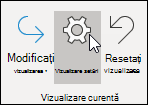
-
În caseta de dialog Setări complexe vizualizare , selectați Formatare condiționată.
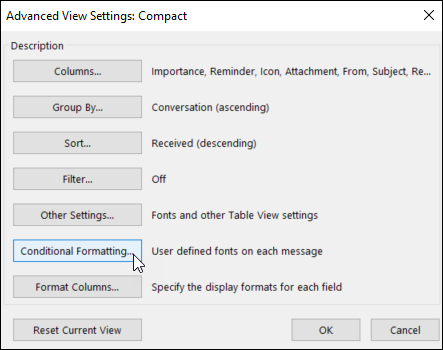
Apare un set de reguli implicite. Printre acestea se numără regula Mesaje necitite. Această regulă face ca mesajele nescrise să apară cu formatarea aldină în lista de mesaje. În plus, apar regulile de formatare condiționată pe care le-ați creat în panoul Organizare cu o versiune anterioară de Outlook.
-
Alegeți oricare dintre următoarele variante disponibile:
-
Pentru a șterge o regulă, selectați regula, apoi selectați Ștergere.
-
Pentru a dezactiva temporar o regulă, debifați caseta de selectare pentru acea regulă.
-
Pentru a modifica criteriile pentru o regulă, selectați regula, apoi selectați Condiție.
-
Pentru a modifica formatarea textului, selectați regula, apoi selectați Font.
-
Pentru a adăuga o nouă regulă de formatare condiționată, selectați Adăugare, în caseta Nume , tastați un nume, selectați Font pentru a specifica formatarea, apoi selectați Condiție pentru a specifica criteriile pentru această regulă.
-
Exemplu de reguli de formatare condiționată
Iată câteva exemple de reguli de formatare condiționată care se pot crea în Outlook 2010.
Urmați pașii 1 și 2 din secțiunea anterioară și efectuați următoarele:
Se comite toate mesajele din John Kane
apar cu roșu
-
Selectați Adăugați.
-
Introduceți un nume pentru regulă.
-
Selectați Font.
-
Sub Culoare, selectați Roșu.
-
Selectați OK.
-
Selectați Condiție.
-
În caseta De la , tastați Iulin Moldovan.
Notă: Numele trebuie să se potrivească exact cu numele complet care apare în mesajul pe care îl primiți.
-
În casetele de dialog Filtrare , Formatare condiționată și Setări complexe vizualizare , selectați OK.
Crearea tuturor mesajelor care conțin cuvântul Contoso
in the subject appear green
-
Selectați Adăugare.
-
Introduceți un nume pentru regulă.
-
Selectați Font.
-
Sub Culoare, selectați Verde.
-
Selectați OK.
-
Selectați Condiție.
-
În caseta Căutați cuvintele , introduceți Contoso.
-
În casetele de dialog Filtrare, Formatare condiționată și Setări complexe vizualizare , selectați OK.
Crearea tuturor mesajelor care conțin cuvântul sărbători
în corpul subiectului sau mesajului apare albastru
-
Selectați Adăugare.
-
Introduceți un nume pentru regulă.
-
Selectați Font.
-
Sub Culoare, selectați Albastru.
-
Selectați OK.
-
Selectați Condiție.
-
În caseta Căutați cuvintele , tastați vacanță.
-
În casetele de dialog Filtrare, Formatare condiționată și Setări complexe vizualizare , selectați OK.










